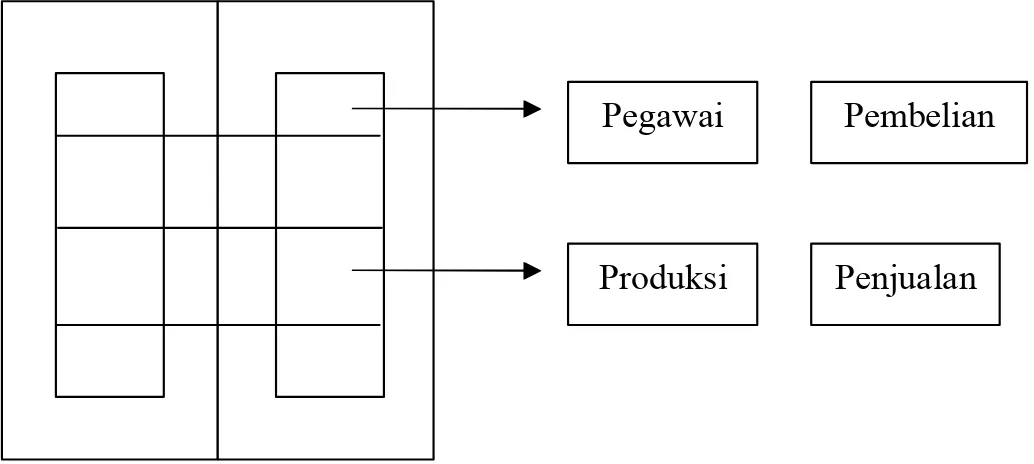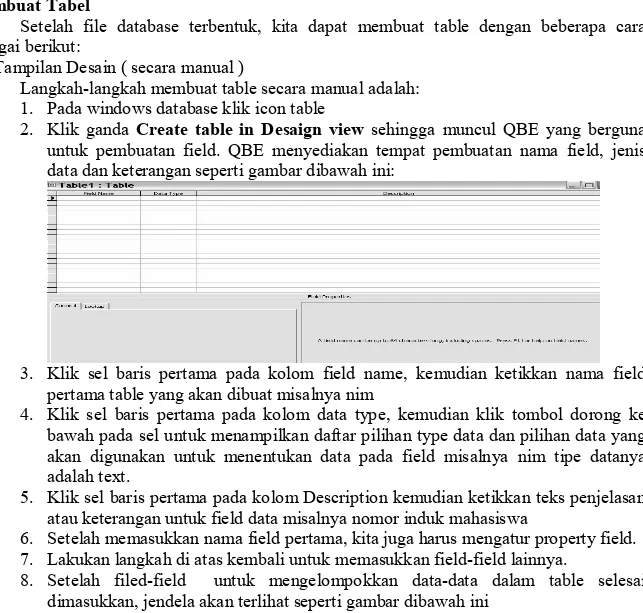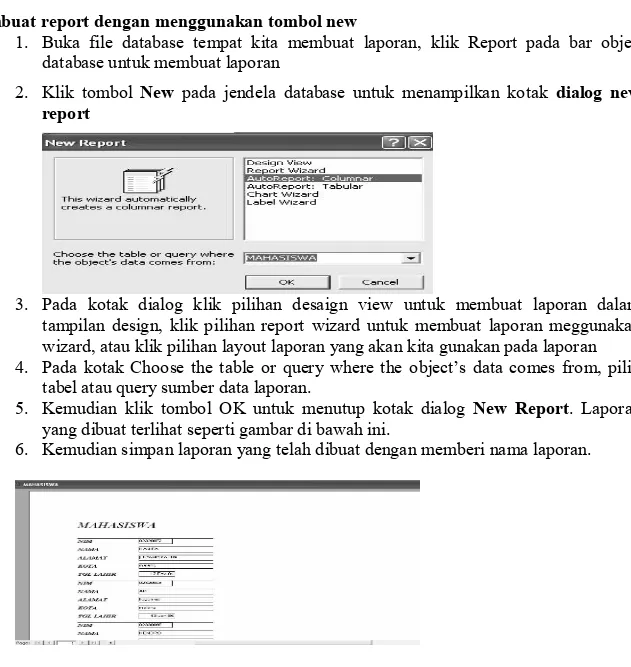MICROSOFT ACCESS A. DATABASE
Database merupakan proses penyimpanan beragam informasi untuk diolah sedemikian rupa agar mudah untuk dipergunakan kembali.
Banyak definisi database yang berbeda antara buku yang satu dengan lainnya, salah satu definisinya adalah: a. Tempat penyimpanan data. b. Tempat sekumpulan tabel yang menyimpan data. Tetapi sebenarnya definisi tersebut tergantung dari software yang dipakai, intinya tetap sama yaitu sebagai penyimpanan beragam informasi. Database diibaratkan sebuah lemari arsip yang memiliki prinsip kerja dan tujuan yang sama. Prinsip utama Database adalah pengaturan data atau pemilahan atau pengelompokkan atau pengorganisasian. Sedangkan tujuan utama Database adalah kemudahan dan kecepatan dalam pengambilan kembali data. Media penyimpanan database adalah disk atau harddisk. Contoh. Lemari arsip di sebuah ruang Contoh. Database di sebuah harddisk. B. TABEL
Tabel merupakan tempat data disimpan. Tabel biasanya menyimpan satu macam penyimpanan data. Data tersebut disusun membentuk baris (record) dan kolom (field). Contoh: #. Tabel alamat hanya akan menyimpan daftar alamat. #. Tabel suplier hanya menyimpan kode, nama, dan alamat suplier. Pegawai Penjualan Produksi Pembelian Disk File Pegawai File Penjualani File Pembelian File Produksi
C. FORM
Form merupakan ”formulir” yang memudahkan user untuk memasukkan atau menampilkan data bahkan untuk menganalisis data.
Form ini bisa dibuat secara manual atau menggunakan wizard (fasilitas yang ada dalam Access).
D. QUERY
Query merupakan sebuah proses pemilihan atau penyaringan data sehingga hanya data yang diinginkan (yang memenuhi kriteria tertentu) yang akan ditampilkan atau dicetak.
E. REPORT
Report merupakan pemaparan data dalam bentuk tercetak atau tertulis.
Report bisa berupa laporan atau backup tertulis yang terdapat dalam komputer. Jadi report tidak selalu berupa laporan, tetapi bisa berupa file yang tersimpan dalam komputer.
F. MACRO
MACRO merupakan salah satu fasilitas dalam Access untuk melakukan otomatisasi sekumpulan pekerjaanpekerjaan tertentu dengan satu perintah. Misalnya dengan menekan tombol klik, macro akan menjalankan perintah membuka form, menampilkan data tertentu dan lain sebagainya.
G. MODUL
Modul merupakan kumpulan perintah yang sedikit sama seperti VBA (Visual Basic for Application). Perintah yang akan anda buat akan jauh lebih mudah dan memiliki banyak nilai untuk membuat kondisi tertentu, dikarenakan penulisan modul hamper sama seperti penulisan listing program pada Visual Basic .
RELASI ANTAR TABEL A. KUNCI (KEY)
Sebelum membahas mengenai relasi, faktor penting yang menyangkut relasi antar tabel adalah kunci (key).
Kunci (Key) merupakan satu atau gabungan dari beberapa atribut yang dapat membedakan semua baris data (record) dalam tabel secara unik. Macammacam kunci dibedakan menjadi: 1. KUNCI PRIMER Kunci Primer merupakan sebuah field pada tabel yang merupakan identitas bagi field field lainnya. Kunci Primer ini tidak boleh memiliki record kembar. Kunci Primer biasanya berada pada tabel induk. 2. KUNCI SEKUNDER Kunci Sekunder merupakan kebalikan dari kunci primer. Kunci Sekunder biasanya berada pada tabel anak.
Kedua kunci ini saling berhubungan, dan karena saling berhubungan maka tipe data yang dipakai harus sama.
B. JENISJENIS RELASI
karena jika record pada table anak hanya cocok dengan satu record pada table induk, mengapa record pada table anak tersebut tidak dijadikan satu pada table induk dengan menambahkan fieldfield table anak pada table induk?.
Contoh. Daftar pelanggan sebuah toko online dengan alamat pengiriman berbeda dengan alamat penagihan tetapi ada beberapa kelemahan yaitu:
a. Pelanggan yang membedakan alamat pengiriman dengan alamat penagihan tidak banyak.
b. Kalau alamat pengiriman dengan alamat penagihan dijadikan dalam satu tabel, maka field penagihan akan banyak yang kosong karena hanya terisi sedikit saja.
c. Sebaiknya dibuat tabel sendirisendiri yaitu tabel alamat pengiriman dan tabel alamat penagihan untuk menyimpan informasi dan kemudian masingmasing tabel tersebut direlasikan.
d. Satu record alamat pengiriman hanya akan terhubung dengan satu record nama pelanggan.
Contoh:
Tabel alamat pengiriman Tabel alamat penagihan Nama Almt pengiriman Nama Almt penagihan
A Jl. Tlogomas
B Jl. Dinoyo B Jl. Mergojoyo
2. ONE – TO – MANY (SATU KE BANYAK)
Relasi yang menghubungkan satu record pada satu tabel dengan beberapa record pada tabel lainnya.
Contoh. Database Perpustakaan dengan beberapa kriteria yaitu:
a. Nama satu anggota perpustakaan hanya akan tercatat satu kali dalam tabel anggota. b. Akan tercatat berkalikali dalam tabel pinjam. c. Satu orang bisa meminjam buku sampai berkalikali. Contoh: Tabel Anggota Nama : NIM : Tabel Pinjam
Nama NIM Tgl Pinjam Kode Buku A 0012001 25 sept 2007 3. MANY – TO – ONE (BANYAK KE SATU) a. Relasi kebalikan dari One To Many (satu ke banyak) atau biasa disebut dengan look up table relationship. b. Relasi ini tidak saling terhubung ke kunci primer pada kedua tabel. Contoh. Database Nama Propinsi dengan kriteria yaitu: a. Tabel informasi propinsi di Indonesia dihubungkan ke tabel alamat pelanggan. b. Record kota yang ada pada alamat pelanggan berelasi dengan record propinsi. c. Banyak kota yang bisa masuk ke dalam sebuah propinsi. Contoh: Tabel Propinsi Kota Propinsi Mlg, Sby, Kediri, Blitar, dll Jawa Timur Tabel alamat pelanggan Nama Alamat
Andi Malang
Asri Surabaya
4. MANY – TO – MANY (BANYAK KE BANYAK)
a. Relasi many to many ini hampir tidak mungkin ada.
b. Jika ada biasanya terjadi karena kesalahan dalam perancangan tabel. C. KEAKURATAN RELASI (REFERENTIAL INTEGRITY)
Dalam sebuah database, data yang sudah tersimpan biasanya akan mengalami perbaikan – perbaikan dalam jangka waktu tertentu, hal ini berpengaruh pada relasi sehingga setiap jangka waktu tertentu perlu adanya perbaikan supaya relasi yang ada bisa akurat, keakuratan relasi ini dibagi menjadi dua yaitu:
a. Cascade Delete Related Record : yaitu Penghapusan semua record.
Contoh: Jika ada mahasiswa yang mengundurkan diri maka data mahasiswa tersebut dihapus semua recordnya bukan mengganti relasinya. b. Cascade Update Related Record : yaitu Perbaharuan record. Menjalankan file Database Ada beberapa cara menjalankan Access 2003 secara umum adalah: Dari menu start arahkan ke program lalu klik Icon Microsoft Access. Klik ganda Icon Microsoft access yang ada pada Deskstop dengan syarat ada Icon tersebut pada desktop. Klik ganda file*.mdb pada Windows Explorer Membuka file Database
Untuk membuka Database baru yang masih kosong maka perlu dilakukan beberapa langkahlangkah sebagai berikut:
Klik menu file kemudian klik perintah new untuk membuka New File pada bagian kanan jendela Microsoft Access.
Klik perintah Blank Database untuk membuka database baru yang masih kosong. Sehingga munculah kotak dialog file New Database, seperti terlihat pada gambar.
Klik kotak file name dan ketikkan nama file database yang akan dibuat ( cth: database 1). Klik tombol create pada kotak dialog file New Database sehingga munculah jendela database 1 seperti pada gambar di bawah ini.
TABEL
Tabel merupakan kumpulan data yang tersusun menurut aturan tertentu dan merupakan komponen utama pada database. Table disusun dalam bentuk baris (record) dan kolom (field). Baris menunjukkan kumpulan data satu subjek ( record data) sedangkan kolom menunjukkan kumpulan satu jenis atau kelompok data dari beberapa subjek ( field data). Membuat Tabel
Setelah file database terbentuk, kita dapat membuat table dengan beberapa cara sebagai berikut:
1. Tampilan Desain ( secara manual )
Langkahlangkah membuat table secara manual adalah: 1. Pada windows database klik icon table
2. Klik ganda Create table in Desaign view sehingga muncul QBE yang berguna untuk pembuatan field. QBE menyediakan tempat pembuatan nama field, jenis data dan keterangan seperti gambar dibawah ini:
3. Klik sel baris pertama pada kolom field name, kemudian ketikkan nama field pertama table yang akan dibuat misalnya nim
4. Klik sel baris pertama pada kolom data type, kemudian klik tombol dorong ke bawah pada sel untuk menampilkan daftar pilihan type data dan pilihan data yang akan digunakan untuk menentukan data pada field misalnya nim tipe datanya adalah text.
5. Klik sel baris pertama pada kolom Description kemudian ketikkan teks penjelasan atau keterangan untuk field data misalnya nomor induk mahasiswa
6. Setelah memasukkan nama field pertama, kita juga harus mengatur property field. 7. Lakukan langkah di atas kembali untuk memasukkan fieldfield lainnya.
8. Setelah filedfield untuk mengelompokkan datadata dalam table selesai dimasukkan, jendela akan terlihat seperti gambar dibawah ini
Jenis data access 2003 Jenis data Keterangan
Text Adalah data yang berupa huruf, angka, spasi, atau tanda baca.karakter yang mampu ditampung sebanyak 255
Memo Adalah berupa texs atau keterangan yang panjangnya 65.535 karakter Number Adalah data angka yang dapat digunakan untuk perhitungan matematika
dan dapat menampung sebanyak sampai 255
Date/Time Adalah data tanggal atau waktu seperti hari, tanggal, jam, menit dll Currency Adalah data untuk menampung bilangan bilangan tanpa proses
pembulatan pada saat perhitungan. Biasanya berupa mata uang dll AutoNumber Adalah bilangan yang secara otomatis dihasilkan oleh Access 2003 saat
kita tambahkan record baru.
Yes/No Untuk menampung dua macam keadaan, seperti ya atau tidak, benar atau salah
OLE Object Menampung objek yang berasal dari aplikasi lain dari proses OLE Mengisi Data
Untuk mengisi data ke dalam tabel, terlebih dahulu bukalah tabel data yang akan dimasukkan dalam tampilan lembar data ( datasheet). Datasheet akan menampilkan data secara keseluruhan dalam bentuk tabular yaitu susunan baris dan kolom. Setelah itu, kita dapat memasukkan data langsung pada lokasinya masingmasing.
2. Menggunakan Wizard
Langkahlagkah membuat tabel dengan menggunakan Wizard adalah: 1. Pada windows database, klik icon tabel
2. Klik ganda Create Table by Using Wizard sehingga munculah kotak table wizard, kemudian pindahkan beberapa nama yang terdapat di kotak Sample field ke kotak Field in my new table, kemudian ubahlah namanama tersebut sesuai dengan nama field dengan cara klik rename field misal fisrtname diganti nim.( lihat gambar dibawah ini )
3. Klik next lalu klik next lagi sehingga munculah kotak table wizard seperti gambar dibawah ini.
4. Setelah itu klik finish sehingga munculMahasiswa : Table kemudian isikan tabel mahasiswa tersebut dengan data yang anda miliki.( lihat gambar )
PRIMARY KEY DAN RELATIONSHIP
Primary Key berguna sebagai wakil dari table yang menunjukkan nilai unik suatu field. Dengan adanya key, proses pencarian menjadi lebih mudah karena tidak ada nilai yang kembar. Fungsi dari Primery Key adalah untuk menghindari adanya nilai yang sama dalam suatu field.
Memasang primary key
1. Bukalah tabel tempat kita akan membuat kunci primer dalam tampilan Design . 2. Klik field yang akan digunakan sebagai primary key, misalnya nim
3. Klik tombol primary key pada toolbar. Filed kunci akan ditandai dengan kunci di depannya seperti terlihat pada gambar
Relationship
Database dengan kapasitas besar menggunakan lebih dari satu table. Dan seluruh table itu harus saling dihubungkan, untuk itu mutlak diperlukan kehadiran suatu relationship (relasi/hubungan). Macammacam Relationship yaitu: 1. One to One 2. One to Many 3. Many to Many QUERY
QUERY adalah sarana untuk mengatur data yang disimpan dalam table, sehingga hanya data tertentu yang akan ditampilkan dalam table. Berbeda dengan pengoperasian secara manual langsung, pengoperasian query bisa menggunakan seperangkat perintah yang membentuk susunan program dengan bahasa yang dikenal dengan bahasa SQL (Structure Query Language). Printahperintah dasar pada SQL: 1. Select 2. Append 3. Delete 4. Update Pembuatan query secara manual 1. Bukalah sebuah database, misalnya Nortwind, lalu klik query. 2. Dari dialog tersebut klik tombol new, muncul kotak dialog new query.
3. Klik tombol new query, tampil dialog Add table untuk pemilihan table/query yang akan dijadikan acuan.
4. Pilihlah table yang akan dijadikan acuan query, isikan table biodata. Klik biodata lalu klik tombol Add, ulangi untuk table lainnya. Terakhir tombol close.
5. Dari table list pilihan field yang akan anda pasangkan, lalu drag QBE grid, seperti terlihat pada gambar.
6. Untuk membentuk table query berdasarkan pemilihan anda, dari menu Query pilihlah Run FORM FORM adalah window untuk menampilkan record dalam bentuk lain, didalamnya kita bisa menambahkan unsur lain seperti control, gambar dan lainnya. Dengan demikian tampilan form mudah dimengerti dan lebih menarik. Membuat form
Form hanya menampilkan data dalam satu record pada satu tampilan, untuk menampilkan record lainnya biasanya meggunakan tomboltombol navigator yang biasanya disediakna dalam form. Tampilan form bisa sangat menarik, karena kita dapat mengisikan gambargambar, tata warna dan tata letak sesuai dengan kreasi kita sendiri. Sebelum mengisikan data pada mode Form, tentunya anda harus membuat lebih dulu form tersebut. Langkahlangkah membuat form adalah;
1. Pada window database, klik icon form
2. Lalu klik icon Create form by using wizard, tampil kotak dialog wizard pertama untuk penentuan table yang akan digunakan sebagai acuan seperti terlihat pada gambar dibawah ini.
3. Klik salah satu tombol yang berada dibawah Selected Fields, untuk memindahkan field ke kotak isian sebelah kanan, kemudian klik next, tampil kotak dialog kedua untuk penentuan bentuk form. Seperti terlihat pada gambar dibawah ini.
4. Klik salah satu bentuk form, misalnya columnar. Lalu klik next. Tampil kotak dialog untuk penentuan style, seperti pada gambar dibawah ini
5. Klik seluruh pilihan yang ada. Perhatikan pada bidang sebelah kirinya yang manampilkan susunan pilihan yang sedang anda pilih tersebut.setelah menemukan pilihan klik Next. Tampil kotak dialog terakhir untuk pengisian nama form
6. Isikan nama form yang anda inginkan. Klik finish, hasilnya seperti terlihat pada gambar.
Selain cara diatas microsoft acces telah menyediakan sarana yang sangat mudah dan praktis untuk membuat form yaitu dengan menggunakanForm wizard.
Form juga memiliki bar tombol toolbox yang berfungsi untuk melengkapi form yang telah kita buat seperti command button, label, tex box, frame, radio dan sebagainya.
REPORT
Membuat report dengan menggunakan tombol new
1. Buka file database tempat kita membuat laporan, klik Report pada bar objek database untuk membuat laporan
2. Klik tombol New pada jendela database untuk menampilkan kotak dialog new report
3. Pada kotak dialog klik pilihan desaign view untuk membuat laporan dalam tampilan design, klik pilihan report wizard untuk membuat laporan meggunakan wizard, atau klik pilihan layout laporan yang akan kita gunakan pada laporan 4. Pada kotak Choose the table or query where the object’s data comes from, pilih
tabel atau query sumber data laporan.
5. Kemudian klik tombol OK untuk menutup kotak dialog New Report. Laporan yang dibuat terlihat seperti gambar di bawah ini.
6. Kemudian simpan laporan yang telah dibuat dengan memberi nama laporan.
MACRO
Makro adalah suatu otomatisasi sekumpulan pekerjaanpekerjaan tertentu yang sering dilakukan pada Access dengan adanya makro dapat menjalankan sekelompok tugas sekaligus hanya dengan satu klik pada tombol form yang sudah dirancang. Membuat makro disini penekannya lebih pada penyusunan makro aksi yang telah disediakan Access 2003 bukan membuat makro sendiri dengan pemrograman VB. Daftar macro aksi yang telah disediakan oleh Access 2003 adalah: Nama Macro Aksi AddMenu Membuat menu bar sendiri. ApplyFilter Mengaplikasikan suatu penyaringan data. Beep Menimbulkan suara bip dari komputer.
CancelEvent Membatalkan event yang menyebabkan
Access 2003 menjalankan suatu aksi. Close Menutup suatu jendela. CopyDatabaseFile Menyalin file database. CopyObject Menyalin suatu obyek. DeleteObject Menghapus suatu obyek. Echo Menampilkan hasil macro. FindNext Mencari record berikutnya yang memenuhi kriteria.
FindRecord Mencari suatu record.
GoToControl Memindahkan fokus ke kontrol tertentu.
GoToPage Memindahkan fokus ke kontrol pertama di
suatu halaman.
GoToRecord Menuju ke record tertentu.
Hourglass Mengubah bentuk pointer mouse menjadi
jam pasir ketika macro dijalankan.
Maximize Memaksimalkan ukuran suatu jendela.
Minimize Meminimalkan ukuran suatu jendela.
MoveSize Mengubah ukuran suatu jendela.
MsgBox Menampilkan suatu kotak dialog berisi
pesan tertentu.
OpenDataAccessPage Membuka suatu data access page.
OpenDiagram Membuka suatu diagram.
OpenForm Membuka suatu form pada mode form
view, form design view, print preview, atau datasheet view.
OpenFunction Membuka sebuah fungsi buatan sendiri
(User Defined Function/UDF). UDF merupakan query parameter yang memberikan hasil seperti prosedur tersimpan (stored procedure).
OpenModule Membuka suatu modul Visual Basic.
OpenQuery Membuka select query atau crosstab query.
Macro aksi ini menjalankan action query.
OpenReport Membuka suatu report pada mode design
view, print preview, atau langsung mencetaknya.
OpenStoredProcedure Membuka suatu prosedur tersimpan yang ada pada Access 2003 project.
OpenTable Membuka suatu table pada mode datasheet
view, design view, atau print preview.
OpenView Membuka suatu view yang ada pada
Access 2003 project.
OutputTo Menampilkan output suatu obyek ke dalam
format tertentu, seperti HTML, Excel, RTF, XML, dan lainlain.
PrintOut Mencetak suatu obyek database.
Quit Keluar dari Access 2003.
Rename Mengganti nama suatu obyek.
RepaintObject Memperbarui suatu tampilan obyek pada layer monitor computer.
Requery Memperbarui data pada suatu control
dengan melakukan query ulang.
Restore Mengembalikan ukuran jendela yang
dimaksimalkan atau diminimalkan ke ukuran semula.
RunMacro Menjalankan sebuah macro.
RunSQL Menjalankan sebuah perintah SQL.
Save Menyimpan suatu obyek.
SelectObject Memilih suatu obyek.
SendKeys Mengirimkan event penekanan tombol
pada keyboard.
SendObject Mengirimkan obyek tertentu via email.
SetMenuItem Menentukan status suatu item menu.
SetValue Menentukan nilai suatu obyek.
SetWarnings Mengaktifkan atau mematikan pesan
peringatan yang berasal dari sistem.
ShowAllRecords Menampilkan seluruh record dengan
mengabaikan query atau filter.
ShowToolbar Menampilkan atau menyembunyikan suatu
toolbar.
StopAllMacros Menghentikan seluruh makro yang sedang berjalan.
StopMacro Menghentikan suatu makro yang sedang
berjalan. TransferDatabase Melakukan impor atau ekspor database dari atau ke format database lain. TransferSpreadsheet Melakukan impor atau ekspor database dari atau ke suatu spreadsheet. TransferSQLDatabase Melakukan impor atau ekspor database dari atau ke SQL Server. TransferText Melakukan impor atau ekspor database dari atau ke file teks. Langkahlangkah Makro : 1. Membuka program Access 2. Membuat tabel Field Type Data NIS number Nama Text Tgl_Lhr Date/Time Alamat Text Contoh Tabel Siswa
Kemudian ditutup dan disimpan, baru dibuka kembali dan memasukkan datanya, kemudian ditutup kembali. Field Type Data NIS Number Matematika Number Fisika Number Kimia Number Contoh Tabel Nilai
3. Membuat relationship antara tabel siswa dengan tabel nilai, kemudian tutup dan simpan
4. Membuat query baru dengan design view dan masukkan field NIS (tb siswa), nama( tb siswa ), fisika ( tb nilai ) dan kimia ( tb nilai )
5. Jika ada ekspresi ketikkan ratarata (mat + fisika + kimia) 6. Membuat form baru dengan mengaktifkan query nilai siswa
pada menu query dengan menggunakan auto form, kemudian tutup dan simpan.
7. Membuat perintah Macro dengan mengaktifkan object macros dan klik tombol new.
8. Klik menu view dan pilih condition dan masukkan sebuah kondisi dan Action.
9. Membuat macro baru dengan mengklik tombol new > view>macro name 10. Tutup dan simpan kemudian buat kembali 5 perintah macro Nama Macro Action Object Type Object Name Min Minimize Max Maximize
Record Maju Go To Record Form Form Nilai Record Mundur Go To Record Form Form Nilai
Close Close Form Form Nilai
11. Aktifkan object forms dan buka jendela design dari form 1, kemudian tambahkan line, shape, dan atur penempatannya, masukkan komponen command button dan akan muncul dialog command button wizard, pilihlah categories miscellanous dengan action run macro dan klik next, selanjutnya pilih macro dengan nama message box dan klik next dan atur ukuran
12. Masih pada jendela design form yang aktif, masukkan kembali command button min, max, record maju, record mundur, dan keluar kemudian tutup.
13. Bukalah form nilai, klik tombol hasil untuk menampilkan peran sesuai dengan nilai yang telah tampak.
MODUL
Modul merupakan kumpulan perintah yang sedikit sama seperti VBA (Visual Basic for Application). Perintah yang akan anda buat akan jauh lebih mudah dan memiliki banyak nilai
Langkah – langkahnya sebagai berikut:
1. Bukalah jendela explorer anda dengan menekan tombolWindows +E pada keyboard. 2. Buka data base dengan cara klik ganda file tersebut
3. Setelah jendela database dibuka, aktifkan object form dan klik switchboard dan klik tombolDesign.
4. Setelah form desain tampil, masukkan sebuah komponen Toggle Button dengan penempatan seperti gambar di bawah ini 5. Klik ganda Toogle buttondan klik hari seperti gambar dibawah ini. Memasukkan tombol Toggle Button 6. Pada menu baru, klik view dan pilih Code. Membuka Jendela Access 7. Setelah jendela code tampil, klik ganda module1 pada project eksplorer dan ketikkan perintah di bawah ini. Memasukkan listing perintah 8. Setelah selesai, klik ganda switchboard pada jendela project explorer. 9. Ubah kode general menjadiCommand15 dan masukkan listingnya sesuai gambar. 10. Setelah seluruh listing selesai, tutup seluruh jendela VBA dan simpan file dengan
nama Modul1.
11. Masih pada jendela form desain, ubah nama Command15 menjadi hari dan tutup form. 12. Jalankan kembali Form desain, ubah nama tombol hari untuk menampilkan sebuah